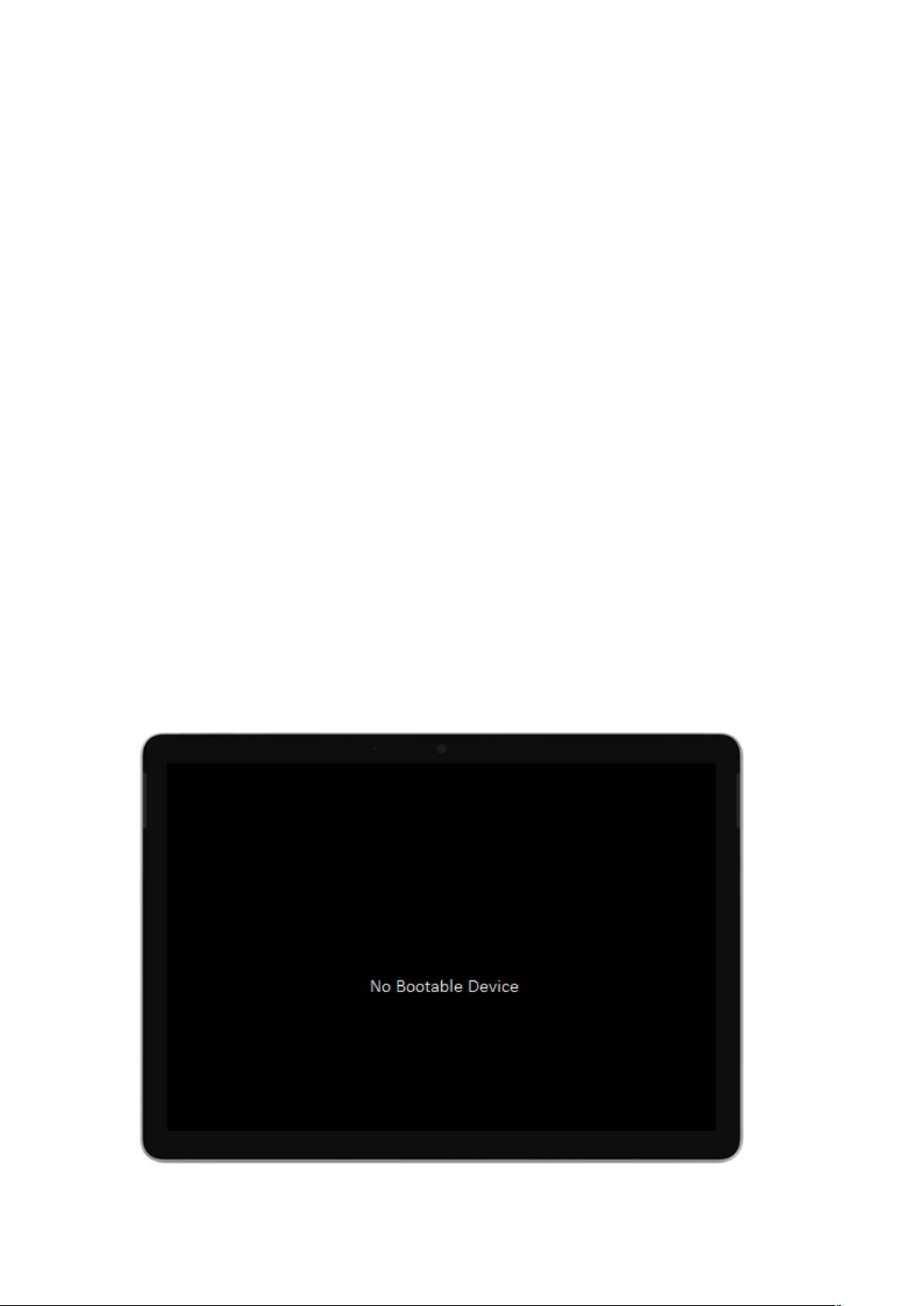修复Surface Go启动问题:无法找到启动设备
需积分: 2 131 浏览量
更新于2024-08-03
收藏 31KB DOCX 举报
"Surface Go设备在开机时遇到'无可启动设备'的问题,导致无法正常启动。本文提供了解决方案,包括使用USB驱动器进行修复。"
在使用Surface Go或者Surface Go 2时,如果遇到“无可启动设备”的错误提示,这通常意味着设备无法识别到有效的启动媒介,可能是固态硬盘、操作系统或引导加载程序出现了问题。为解决这个问题,可以按照以下步骤进行操作:
1. **初始化环境**:首先,确保设备周围没有任何外接设备,包括USB驱动器、SD卡、USB附件、外部显示器和Type Cover。如果使用了Surface Dock,也要将其断开。同时,长按电源按钮,直至错误消息消失。
2. **连接电源**:使用原装电源适配器,将Surface充电至少15分钟,确保设备有足够的电量来执行修复操作。
3. **创建修复USB驱动器**:由于设备无法启动,你需要在另一台可用的计算机上创建一个修复USB驱动器。这个驱动器需要是至少8GB容量且格式化为FAT32的。下载名为“USB解决方案.zip”的文件,不要直接将文件保存在USB驱动器上,而是解压缩后将所有文件复制到驱动器上。
4. **在Surface上使用USB驱动器**:将USB驱动器插入Surface的USB-C端口,如果USB驱动器是USB-A接口,需要一个USB-A到USB-C的适配器。接着,在Surface上执行特定的操作序列:按住下卷按钮的同时按下并释放电源按钮,当Microsoft徽标出现后,继续按住下卷按钮,直到屏幕显示“我们安装系统更新时请等待”消息,这时可以释放下卷按钮。
5. **等待系统更新**:此时Surface会进入自动修复模式,屏幕可能会短暂变黑并显示“请等待,而我们安装系统更新”的消息,伴有蓝色进度条。这个过程完成后,Surface会自动重启并尝试加载Windows。
6. **完成修复**:一旦Surface重新启动,你可以从设备上移除USB驱动器。如果Surface在修复过程中意外关闭,只需再次按下电源按钮,设备应该能正常启动。
如果上述步骤不能解决问题,你可能需要更深入的技术支持,例如检查硬件连接、恢复BIOS设置或者寻求官方售后服务。确保所有尝试都已按照步骤进行,并在每个阶段给予设备足够的时间来完成操作,以避免因过早中断而导致的进一步问题。
2019-05-04 上传
2020-11-21 上传
2023-05-27 上传
2023-07-27 上传
2023-05-17 上传
2023-09-25 上传
2023-06-13 上传
2023-07-29 上传
2023-06-13 上传
linshi635
- 粉丝: 0
- 资源: 4
最新资源
- Hadoop生态系统与MapReduce详解
- MDS系列三相整流桥模块技术规格与特性
- MFC编程:指针与句柄获取全面解析
- LM06:多模4G高速数据模块,支持GSM至TD-LTE
- 使用Gradle与Nexus构建私有仓库
- JAVA编程规范指南:命名规则与文件样式
- EMC VNX5500 存储系统日常维护指南
- 大数据驱动的互联网用户体验深度管理策略
- 改进型Booth算法:32位浮点阵列乘法器的高速设计与算法比较
- H3CNE网络认证重点知识整理
- Linux环境下MongoDB的详细安装教程
- 压缩文法的等价变换与多余规则删除
- BRMS入门指南:JBOSS安装与基础操作详解
- Win7环境下Android开发环境配置全攻略
- SHT10 C语言程序与LCD1602显示实例及精度校准
- 反垃圾邮件技术:现状与前景